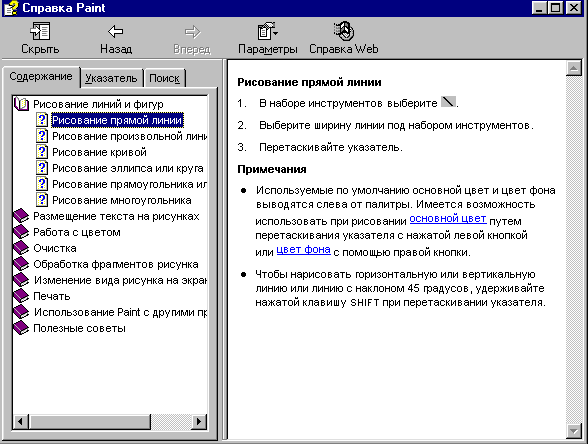
Коля рисует мобильник .
Возьми, Николя, карандаш и почиркай им по белому листу.
Поменяй цвет карандаша. Кликни по цвету на палитре – левой кнопкой. Самые левые два квадратика на палитре, наложенные один на другой, показывают - какой ты выбрал цвет: верхний самый левый– если ты рисуешь с помощью левой кнопки мышки, нижний – если рисуешь, нажав на правую кнопку.
Щелкни правой кнопкой по цвету на палитре. Заметил, как поменялся цвет? Еще пощелкай.
Почиркай по экрану карандашом, используя и левую и правую кнопки of your mouse.
Вообще-то правой кнопкой задается цвет ластика. Вот он лежит на панели инструментов. А ты успеваешь читать всплывающие подсказки? Когда мы проводим мышкой по инструментам на панели, рядом с каждым инструментом вываливается прямоугольник с текстом – название инструмента. Еще немного и меня саму от этих повторений… Давайте не подумаем, что это дежавю, пусть это будет так называемая методика освоения нового материала по спирали, когда каждый раз к уже изученному добавляется небольшая порция новенького. Зубрить уже ничего не нужно, учеников уже тоже скоро от всего этого…, особенно российских. Мне довелось это видеть на одних хороших курсах. Там преподаватель так старался соскочить с этой спирали и перейти на привычную нам
в России методику, так старался. Но. И мне тоже их американская методика не понравилось, не хотела ничего запоминать, а вышло, как насильно.Николя, нашелся ластик / цветной ластик? Стоп! Каким же цветом ты собрался стирать? Задай цвет правой кнопкой мышки.
Подобрал цвет карандаша. Рисуй прямоугольник. Трудно рисовать карандашом? А возьми с панели инструментов инструмент прямоугольник. Уже легко? Когда ты выбрал прямоугольник, ты обратил внимание, что под панелью инструментов появились опции - варианты прямоугольников. У тебя есть три варианта нарисовать прямоугольник. Верхняя опция - рисуем только контур прямоугольника. Цвет контура будет такой же, какой сейчас в верхнем самом левом квадратике на палитре. Средняя опция - рисуем контур прямоугольника вместе с заливкой внутри контура. Чтобы не запутаться, давай зададим верхний самый левый квадратик на палитре - синий, а нижний самый левый - красный. Щелкни мышкой по средней опции. Нарисуй красный прямоугольник с синим контуром. Щелкни по верхней опции - нарисуй белый прямоугольник с синим контуром. Белый - потому что ты рисуешь пока на белом листе, я надеюсь. И нижняя опция - щелкни, и ты сможешь нарисовать красный прямоугольник без всякого контура. Тебе нравится мобильник красного цвета? Нет.
Вам, Светлана Николаевна, вообще все это не нравится? Тогда вспоминаем все возможные варианты удаления текста, описанные в главе WordPad, и применяем их к рисункам. Пожалуйста.
Поскольку Коля о WordPad, не сомневаюсь, не читал, то, Николя, воспользуйся радикальным способом, там в разделе удаление текста не описанным: задай команду Создать из меню Файл. Сохранять то, что мы начиркали - не надо.
Пусть цвет будущего мобильника для мамы будет нежно-розовым. Очень практичный цвет. Его нет в палитре? Не беда. Щелкаем по ядовито-розовому или любому другому квадратику в палитре и перед нами диалоговое окно. В основной палитре подходящего цвета не нашлось - щелкаем по кнопке Определить цвет. Выбираем цвет с помощью указателя мыши. Щелкаем кнопку - добавить в набор. Теперь этот цвет у нас в палитре и в верхнем самом левом квадратике.
Теперь подумаем о форме. Неужели банальный прямоугольник? Сложную фигуру карандашом программы Paint рисовать трудно. Единственное, что может как-то облегчить задачу - вспомогательная клавиша Shift на клавиатуре. Shift+карандаш - и Вы рисуете абсолютно прямую линию, даже если рука, так и не привыкшая еще к работе с мышью, сильно дрожит. А какие инструменты у нас есть еще? Справа от карандаша - кисть, толщину и форму которой Вы можете задать. Под карандашом - баллончик с краской вроде тех, которыми рисуют на стенах (Я забыла, как называется этот вид современного искусства. Ах, да, конечно, граффити.) Обратите внимание на опции. Справа от баллончика заглавная буква А, но мы пока тексты вставлять не будем
. И, кстати, Вы про тексты уже все знаете. Под ними прямая линия и кривая линия. Давайте воспользуемся справкой, чтобы научиться работать с этими инструментами.Рисование прямой линией
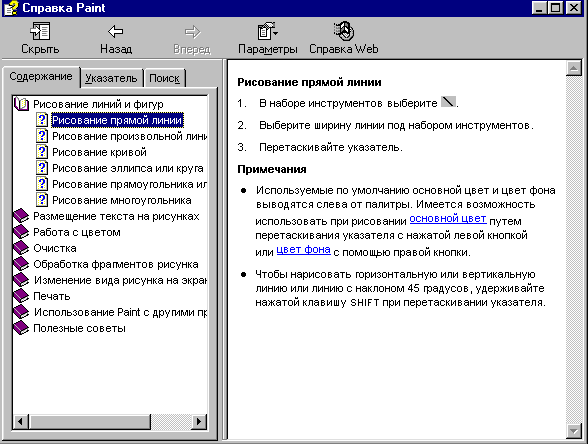
Я не знаю, есть ли это в Справке, но хочу обязательно обратить Ваше внимание на то, выбранная сейчас при рисовании линии толщина, определит потом и толщину стороны (каждой) прямоугольника и других фигур. Попробуйте.
Рисование кривой
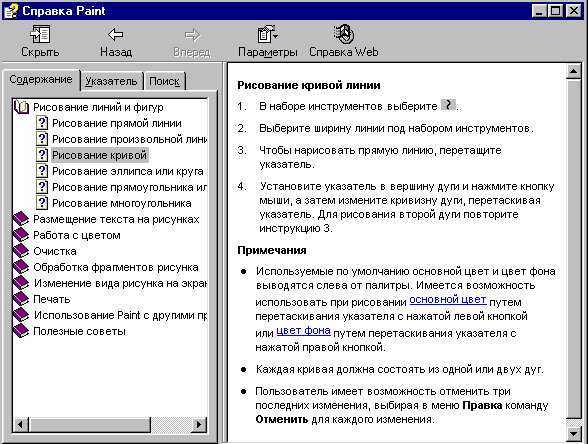
У нас остались многоугольник, эллипс (круг), и скругленный прямоугольник.
Коля, ну, нарисуй уже что-нибудь. Ты уже 3 года в художественной школе учишься + талант.